MCGS组态工程示例
- 格式:doc
- 大小:66.00 KB
- 文档页数:3
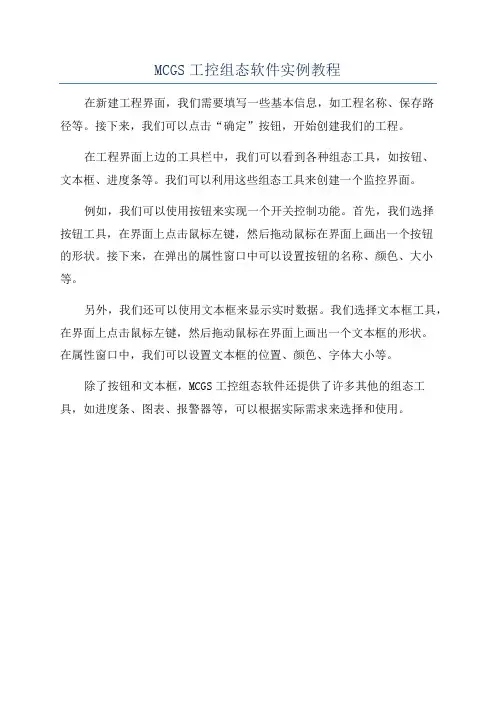
MCGS工控组态软件实例教程
在新建工程界面,我们需要填写一些基本信息,如工程名称、保存路
径等。
接下来,我们可以点击“确定”按钮,开始创建我们的工程。
在工程界面上边的工具栏中,我们可以看到各种组态工具,如按钮、
文本框、进度条等。
我们可以利用这些组态工具来创建一个监控界面。
例如,我们可以使用按钮来实现一个开关控制功能。
首先,我们选择
按钮工具,在界面上点击鼠标左键,然后拖动鼠标在界面上画出一个按钮
的形状。
接下来,在弹出的属性窗口中可以设置按钮的名称、颜色、大小等。
另外,我们还可以使用文本框来显示实时数据。
我们选择文本框工具,在界面上点击鼠标左键,然后拖动鼠标在界面上画出一个文本框的形状。
在属性窗口中,我们可以设置文本框的位置、颜色、字体大小等。
除了按钮和文本框,MCGS工控组态软件还提供了许多其他的组态工具,如进度条、图表、报警器等,可以根据实际需求来选择和使用。
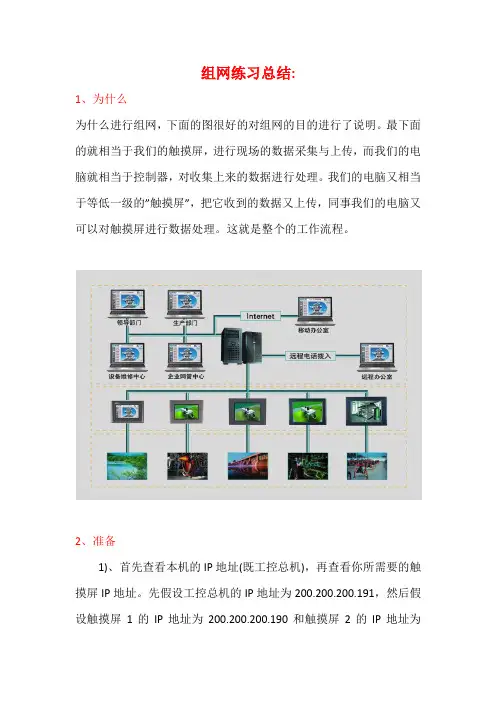
组网练习总结:1、为什么为什么进行组网,下面的图很好的对组网的目的进行了说明。
最下面的就相当于我们的触摸屏,进行现场的数据采集与上传,而我们的电脑就相当于控制器,对收集上来的数据进行处理。
我们的电脑又相当于等低一级的”触摸屏”,把它收到的数据又上传,同事我们的电脑又可以对触摸屏进行数据处理。
这就是整个的工作流程。
2、准备1)、首先查看本机的IP地址(既工控总机),再查看你所需要的触摸屏IP地址。
先假设工控总机的IP地址为200.200.200.191,然后假设触摸屏1的IP地址为200.200.200.190和触摸屏2的IP地址为200.200.200.189。
2)、准备一个交换机和三根网线,通过交换机将三者联系起来。
其次需要两台屏和相应的电源,把我们的屏作为工控总机。
3、组网1)、确定好IP地址。
打开组态软件,新建工程,此工程作为工控总机。
打开设备窗口,添加通用TCP/IP父设备,子设备添加为标准ModbusTCP子设备。
如下图:2)、双击通用TCP/IP父设备,进行如下操作。
将网络类型设置为1—TCP。
服务器/客户设置选择0—客户。
本地IP地址设置为:200.200.200.191,远程端口号:200.200.200.190(此为触摸屏1的IP 地址)。
如下图:3)、双击标准ModbusTCP,点击内部属性,删除所有的原先的通道,新增【4区】输出寄存器,选择读写方式。
如下图所示。
4)连接变量。
点击快速连接变量。
如下图所示。
5)、进入用户窗口。
新建一个窗口,选择一个输入框,连接Data01变量,确定,保存工程。
如下图所示:至上步,工控总机设置完毕。
6)、下面设置触摸屏1。
按照工控总机的设置方法,进入如下画面。
双击通用TCP/IP父设备。
进行如下设置,如图所示。
这里的本地IP地址为触摸屏1的IP地址,此时触摸屏1是服务器,主动发送数据给工控总机。
远程IP地址就是工控总机的IP地址。
即把触摸屏1的值送到工控总机。
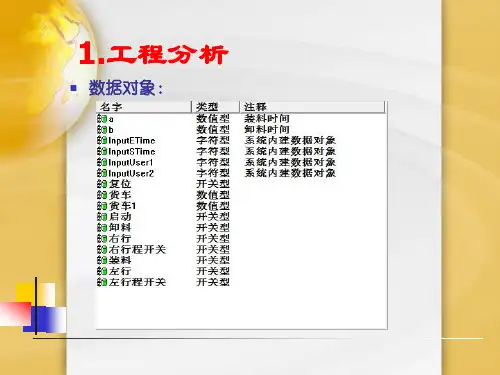

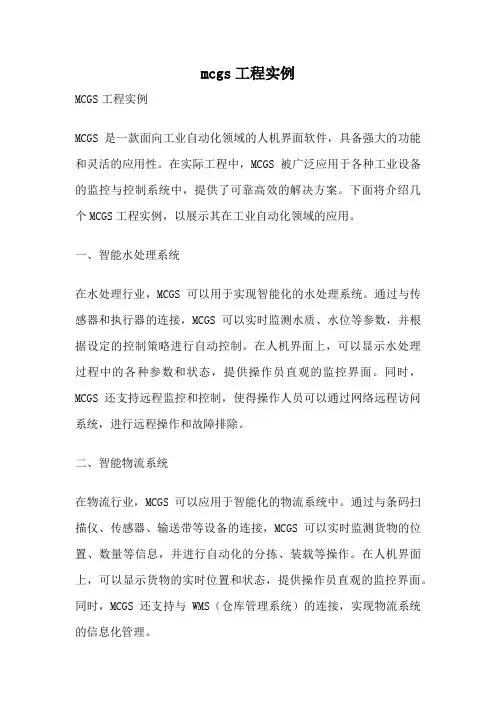
mcgs工程实例MCGS工程实例MCGS是一款面向工业自动化领域的人机界面软件,具备强大的功能和灵活的应用性。
在实际工程中,MCGS被广泛应用于各种工业设备的监控与控制系统中,提供了可靠高效的解决方案。
下面将介绍几个MCGS工程实例,以展示其在工业自动化领域的应用。
一、智能水处理系统在水处理行业,MCGS可以用于实现智能化的水处理系统。
通过与传感器和执行器的连接,MCGS可以实时监测水质、水位等参数,并根据设定的控制策略进行自动控制。
在人机界面上,可以显示水处理过程中的各种参数和状态,提供操作员直观的监控界面。
同时,MCGS还支持远程监控和控制,使得操作人员可以通过网络远程访问系统,进行远程操作和故障排除。
二、智能物流系统在物流行业,MCGS可以应用于智能化的物流系统中。
通过与条码扫描仪、传感器、输送带等设备的连接,MCGS可以实时监测货物的位置、数量等信息,并进行自动化的分拣、装载等操作。
在人机界面上,可以显示货物的实时位置和状态,提供操作员直观的监控界面。
同时,MCGS还支持与WMS(仓库管理系统)的连接,实现物流系统的信息化管理。
三、智能制造系统在制造行业,MCGS可以应用于智能化的制造系统中。
通过与PLC (可编程逻辑控制器)和其他设备的连接,MCGS可以实时监测生产线的各种参数和状态,并进行自动化的生产控制。
在人机界面上,可以显示生产线的实时状态和生产进度,提供操作员直观的监控界面。
同时,MCGS还支持与ERP(企业资源计划)系统的连接,实现制造系统与企业管理系统的无缝集成。
四、智能能源管理系统在能源行业,MCGS可以应用于智能化的能源管理系统中。
通过与传感器和计量仪表的连接,MCGS可以实时监测能源的消耗和产生情况,并进行自动化的能源调度和管理。
在人机界面上,可以显示能源的实时消耗和产生情况,提供操作员直观的监控界面。
同时,MCGS还支持与EMS(能源管理系统)的连接,实现能源管理系统的信息化管理。
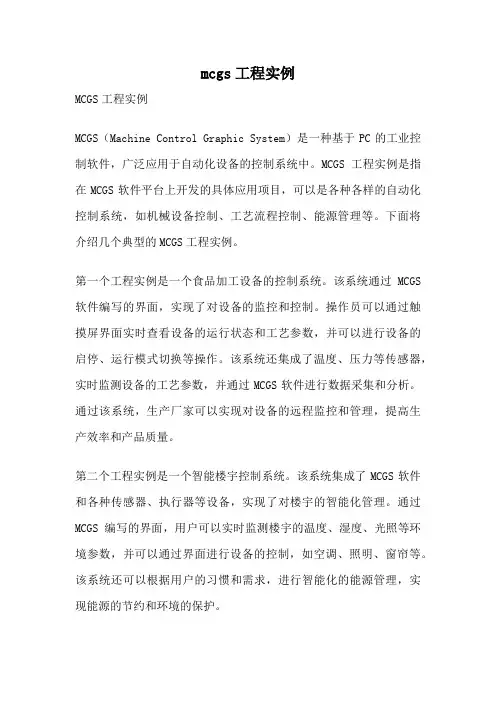
mcgs工程实例MCGS工程实例MCGS(Machine Control Graphic System)是一种基于PC的工业控制软件,广泛应用于自动化设备的控制系统中。
MCGS工程实例是指在MCGS软件平台上开发的具体应用项目,可以是各种各样的自动化控制系统,如机械设备控制、工艺流程控制、能源管理等。
下面将介绍几个典型的MCGS工程实例。
第一个工程实例是一个食品加工设备的控制系统。
该系统通过MCGS 软件编写的界面,实现了对设备的监控和控制。
操作员可以通过触摸屏界面实时查看设备的运行状态和工艺参数,并可以进行设备的启停、运行模式切换等操作。
该系统还集成了温度、压力等传感器,实时监测设备的工艺参数,并通过MCGS软件进行数据采集和分析。
通过该系统,生产厂家可以实现对设备的远程监控和管理,提高生产效率和产品质量。
第二个工程实例是一个智能楼宇控制系统。
该系统集成了MCGS软件和各种传感器、执行器等设备,实现了对楼宇的智能化管理。
通过MCGS编写的界面,用户可以实时监测楼宇的温度、湿度、光照等环境参数,并可以通过界面进行设备的控制,如空调、照明、窗帘等。
该系统还可以根据用户的习惯和需求,进行智能化的能源管理,实现能源的节约和环境的保护。
第三个工程实例是一个工业机器人控制系统。
该系统通过MCGS软件编写的界面,实现了对工业机器人的控制和调度。
操作员可以通过界面设定机器人的工作任务和路径,并可以实时监测机器人的运行状态。
该系统还集成了视觉传感器和力传感器,实现了对机器人的精确定位和力控制。
通过该系统,生产厂家可以实现自动化生产线的搬运和组装,提高生产效率和产品质量。
以上三个工程实例只是MCGS工程实例的一小部分,实际上MCGS软件可以应用于各种各样的自动化控制系统中。
通过MCGS软件,用户可以方便快捷地开发出功能强大、界面友好的控制系统,提高设备的自动化程度和生产效率。
同时,MCGS软件还具有良好的可扩展性和可定制性,可以根据用户的需求进行二次开发和定制,满足不同行业和不同应用场景的需求。
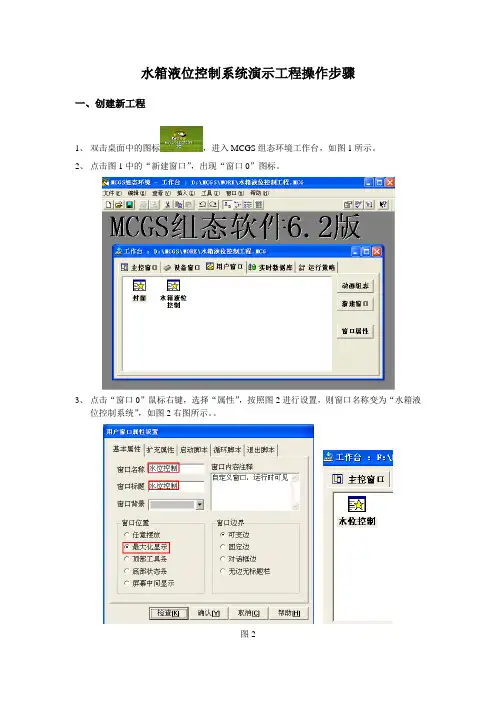
水箱液位控制系统演示工程操作步骤一、创建新工程1、双击桌面中的图标,进入MCGS组态环境工作台,如图1所示。
2、点击图1中的“新建窗口”,出现“窗口0”图标。
3、点击“窗口0”鼠标右键,选择“属性”,按照图2进行设置,则窗口名称变为“水箱液位控制系统”,如图2右图所示。
图2二、画面设计1、在“水箱液位控制”窗口点击菜单中的【工具箱】图标,单击插入元件按钮,打开【对象元件管理】中的【储藏罐】,选择罐17,点击确定。
如图3所示,则所选中的罐出现在桌面的左上角,用鼠标改变其大小及位置。
图32、按照同样的方法,【储藏罐】选中2个罐(罐17,罐53),【阀】选中2个阀(阀58,阀44),1个泵(泵40)。
按图4放置。
图43、选中工具箱中的【流动快】按钮,单击鼠标并移动光标放置流动快。
如图5所示设置流动快。
图54、选中流动块,点击鼠标右键【属性】,按图6设置属性。
图65、添加文字,选中工具箱中的【标签】按钮,鼠标的光标变为“十字”形,在窗口任意位置拖曳鼠标,拉出一个一定大小的矩形。
建立矩形框后,鼠标在其内闪烁,可直接输入“水箱液位控制系统演示工程”文字。
选中文字,鼠标右键【属性】,按图7设置。
图76、点击菜单中的,可变更字体大小。
按图5添加其他文字。
三、MCGS数据对象设置2、单击工作台【实时数据库】按钮,进入【实时数据库】窗口。
单击窗口右边的【新增对象】按钮,在窗口的数据对象列表中,就会增加新的数据对象。
双击选中对象,按图8设置数据对象属性。
图83、按照图9设置其他数据对象属性。
图94、双击【液位组】,存盘属性按图10设置,组对象成员按图11设置。
图10图11四、动画连接(一)水罐动画连接1、在【用户窗口】中,双击【水箱液位控制】,进入窗口后双击水罐1,弹出【单元属性设置】窗口,如图12所示。
图122、单击【动画连接】,选中折线,则出现。
单击按钮进入【动画组态属性设置】窗口,各项设置如图13所示,单击确认后,水罐1的对象变量连接就成功了。
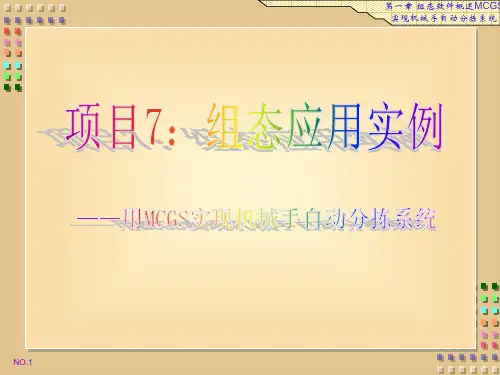
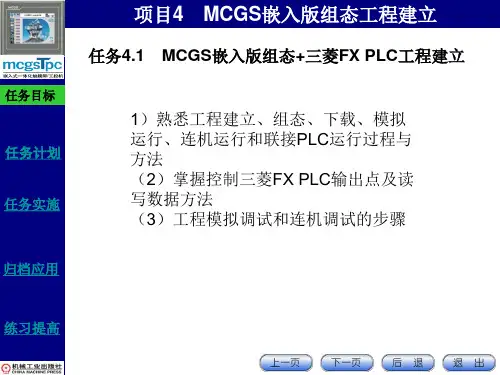
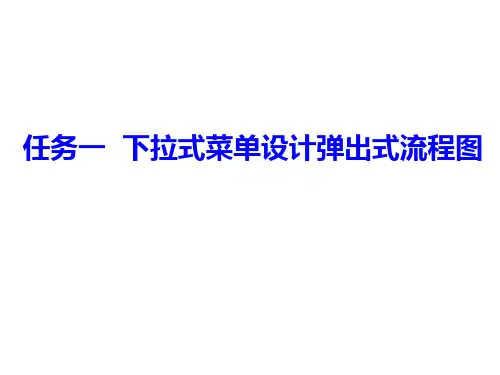
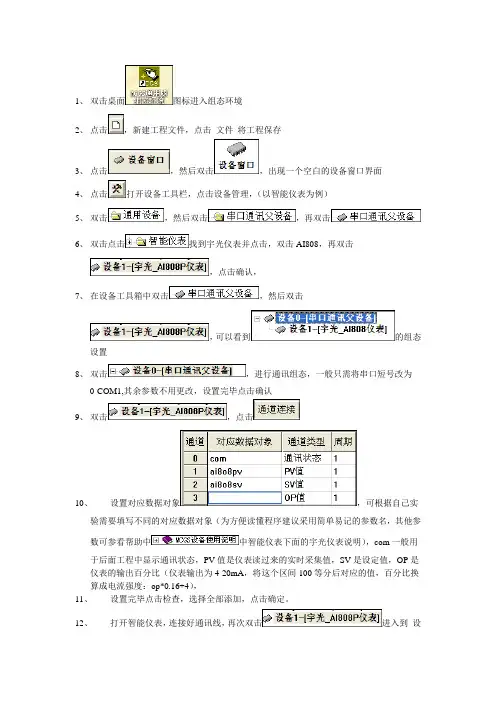
1、双击桌面图标进入组态环境2、点击,新建工程文件,点击文件将工程保存3、点击,然后双击,出现一个空白的设备窗口界面4、点击打开设备工具栏,点击设备管理,(以智能仪表为例)5、双击,然后双击,再双击6、双击点击找到宇光仪表并点击,双击AI808,再双击,点击确认,7、在设备工具箱中双击,然后双击,可以看到的组态设置8、双击,进行通讯组态,一般只需将串口短号改为0-COM1,其余参数不用更改,设置完毕点击确认9、双击,点击10、设置对应数据对象,可根据自己实验需要填写不同的对应数据对象(为方便读懂程序建议采用简单易记的参数名,其他参数可参看帮助中中智能仪表下面的宇光仪表说明),com一般用于后面工程中显示通讯状态,PV值是仪表读过来的实时采集值,SV是设定值,OP是仪表的输出百分比(仪表输出为4-20mA,将这个区间100等分后对应的值,百分比换算成电流强度:op*0.16+4),11、设置完毕点击检查,选择全部添加,点击确定。
12、打开智能仪表,连接好通讯线,再次双击进入到设备调试界面可以看到数据采集的信号,如果com的通道值不为0则通讯不成功13、其他对于工程组态的操作方法请阅读帮助栏的MCGS快速入门和用户手册,也可以看考我们的工程文件14、下面列出用MCGS采集信号的和对仪表写命令的示例1.读信号:!setdevice(设备1,6,"read(aa,bb)")2.写参数:!setdevice(设备1,6,"write(cc ,dd)")3.注意点:注意符号的输入法,英文状态下输入。
aa\cc是指仪表的通道号,bb是指读过来的信号aa赋给bb,dd是指将dd信号的值写入到cc通道例如,读取保持参数M50,赋给TI 则语句如下!setdevice(设备1,6,"read(07,TI)")对M50进行参数更改则语句如下!setdevice(设备1,6,"write(07,TI)")各通道的含义:(需将通道参数代号转换成十进制)参数代号仪表中参数名含义00H SV/SteP 给定值/程序段01H HIAL 上限报警02H LoAL 下限报警03H dHAL 正偏差报警04H dLAL 负偏差报警05H dF 回差06H CtrL 控制方式07H M50 保持参数08H P 速率参数09H t 滞后参数0AH CtI 控制周期0BH Sn 输入规格0CH dIP 小数点位置0DH dIL 下限显示值0EH dIH 上限显示值0FH CJC 冷端补偿10H Sc 传感器修正11H oP1 输出方式12H oPL 输出下限13H oPH 输出上限14H CF 系统功能选择15H Baud 波特率/程序运行控制字16H Addr 通讯地址17H dL 数字滤波18H run 运行参数19H Loc 参数封锁1AH OP 控制百分比特别说明:由于昆仑通态和宇光仪表合作的仪表通讯协议有点小问题,在对一些通道进行操作的时候需进行放大或者减小1、控制百分比OP 在写入仪表的时候需对其进行/10的操作,!setdevice(设备1,6,"read(26,OP/10)")。
mcgs工程实例MCGS工程实例MCGS(Man Machine Graphics System)是一种用于人机界面设计的软件系统,它为各种工业控制设备提供了友好的操作界面。
MCGS工程实例是指基于MCGS软件系统开发的一些实际应用案例。
本文将介绍几个具体的MCGS工程实例,展示其在不同领域的应用和优势。
一、汽车制造领域在汽车制造领域,MCGS工程实例被广泛应用于车间生产线的监控和控制系统。
通过MCGS软件系统,操作员可以实时监测生产线上各个工位的运行状态,并进行远程操作和调整。
例如,在焊装车间,MCGS系统可以显示焊接机器人的实时工作状态和焊缝质量,使操作员能够及时发现和处理异常情况,提高焊接质量和生产效率。
二、能源领域在能源领域,MCGS工程实例被应用于电力系统的监控和管理。
通过MCGS软件系统,电力系统操作员可以实时监测电网的运行状态、负荷情况和设备运行参数,及时发现并处理潜在的故障和问题。
同时,MCGS系统还可以对电网进行远程控制和调整,实现智能化管理和优化运行,提高电网的稳定性和可靠性。
三、制药领域在制药领域,MCGS工程实例被应用于药品生产过程的监控和控制。
通过MCGS软件系统,操作员可以实时监测生产设备的运行状态和各个工艺参数,及时调整和优化生产过程。
同时,MCGS系统还可以对生产设备进行远程诊断和维护,提高设备的可靠性和生产效率。
四、交通运输领域在交通运输领域,MCGS工程实例被应用于交通信号控制系统和智能交通管理系统。
通过MCGS软件系统,交通管理人员可以实时监测和控制交通信号灯,根据交通流量和路况情况进行智能调度,提高交通运输效率和安全性。
同时,MCGS系统还可以对交通设施进行远程监控和维护,及时发现并处理交通问题,提高交通管理水平。
总结起来,MCGS工程实例在各个领域都发挥了重要的作用,提高了生产效率、安全性和可靠性。
通过MCGS软件系统,操作员可以实时监测和控制设备运行状态和工艺参数,及时发现和处理问题,提高工作效率。
mcgs模板案例
MCGS(Monitor and Control Generated System)是一款通用的监控组态软件,广泛应用于自动化领域。
以下是一个简单的MCGS模板案例,用于实现一个简单的模拟量数据采集和监控系统。
1. 创建新工程
打开MCGS软件,创建一个新工程,设置工程名和工程路径。
2. 添加设备
在工程中添加一个串口设备,用于接收来自数据采集模块的模拟量数据。
设置设备参数,如串口端口号、波特率、数据位、停止位等。
3. 创建数据库
在MCGS中创建数据库,用于存储模拟量数据。
设置数据点的名称、类型、初始值等属性。
4. 创建主画面
在MCGS中创建主画面,用于显示模拟量数据和控制系统状态。
可以使用MCGS提供的绘图工具,在画面中绘制图表、文本框等控件。
5. 编写脚本程序
在MCGS中编写脚本程序,用于实现模拟量数据的采集、处理和控制功能。
可以使用MCGS提供的脚本函数库,编写各种控制逻辑和算法。
6. 运行工程
将工程下载到MCGS运行环境中,启动工程并测试各项功能是否正常。
如果需要,可以对工程进行调试和优化。
以上是一个简单的MCGS模板案例,可以根据实际需求进行修改和扩展。
通过MCGS软件,可以方便地实现自动化控制系统的监控和组态。
1、双击桌面图标进入组态环境
2、点击,新建工程文件,点击文件将工程保存
3、点击,然后双击,出现一个空白的设备窗口界面
4、点击打开设备工具栏,点击设备管理,(以智能仪表为例)
5、双击,然后双击,再双击
6、双击点击找到宇光仪表并点击,双击AI808,再双击
,点击确认,
7、在设备工具箱中双击,然后双击
,可以看到的组态设置
8、双击,进行通讯组态,一般只需将串口短号改为
0-COM1,其余参数不用更改,设置完毕点击确认
9、双击,点击
10、设置对应数据对象,可根据自己实
验需要填写不同的对应数据对象(为方便读懂程序建议采用简单易记的参数名,其他参数可参看帮助中中智能仪表下面的宇光仪表说明),com一般用
于后面工程中显示通讯状态,PV值是仪表读过来的实时采集值,SV是设定值,OP是仪表的输出百分比(仪表输出为4-20mA,将这个区间100等分后对应的值,百分比换算成电流强度:op*0.16+4),
11、设置完毕点击检查,选择全部添加,点击确定。
12、打开智能仪表,连接好通讯线,再次双击进入到设
备调试界面可以看到数据采集的信号,
如果com的通道值不为0则通讯不成功
13、其他对于工程组态的操作方法请阅读帮助栏的MCGS快速入门和用户手册,也可
以看考我们的工程文件
14、下面列出用MCGS采集信号的和对仪表写命令的示例
1.读信号:!setdevice(设备1,6,"read(aa,bb)")
2.写参数:!setdevice(设备1,6,"write(cc ,dd)")
3.注意点:注意符号的输入法,英文状态下输入。
aa\cc是指仪表的通道号,bb是指读过来的信号aa赋给bb,dd是指将dd信号的值写入到cc通道
例如,读取保持参数M50,赋给TI 则语句如下
!setdevice(设备1,6,"read(07,TI)")
对M50进行参数更改则语句如下
!setdevice(设备1,6,"write(07,TI)")
各通道的含义:
参数代号仪表中参数名含义
00H SV/SteP 给定值/程序段
01H HIAL 上限报警
02H LoAL 下限报警
03H dHAL 正偏差报警
04H dLAL 负偏差报警
05H dF 回差
06H CtrL 控制方式
07H M50 保持参数
08H P 速率参数
09H t 滞后参数
0AH CtI 控制周期
0BH Sn 输入规格
0CH dIP 小数点位置
0DH dIL 下限显示值
0EH dIH 上限显示值
0FH CJC 冷端补偿
10H Sc 传感器修正
11H oP1 输出方式
12H oPL 输出下限
13H oPH 输出上限
14H CF 系统功能选择
15H Baud 波特率/程序运行控制字
16H Addr 通讯地址
17H dL 数字滤波
18H run 运行参数
19H Loc 参数封锁
特别说明:由于昆仑通态和宇光仪表合作的仪表通讯协议有点下问题,当我们小数点位置dip从1改为0的时候有些参数在仪表界面会比我们的组态界面大10被,此时我们需要在组态界面对数据进行相应的放大操作。